Cambiar tu ubicación en un iPhone es posible, ofreciendo varios métodos para adaptarse a tus preferencias. ¿Te preguntas si alterar tu GPS, dirección IP o región de Apple ID? La clave es seleccionar el método correcto y seguir los pasos cuidadosamente, armado con conocimiento para evitar errores. Este artículo sirve como tu guía, proporcionando instrucciones claras y precisas. Es tu herramienta de navegación para ajustar con confianza tus configuraciones de ubicación. ¡Empecemos!
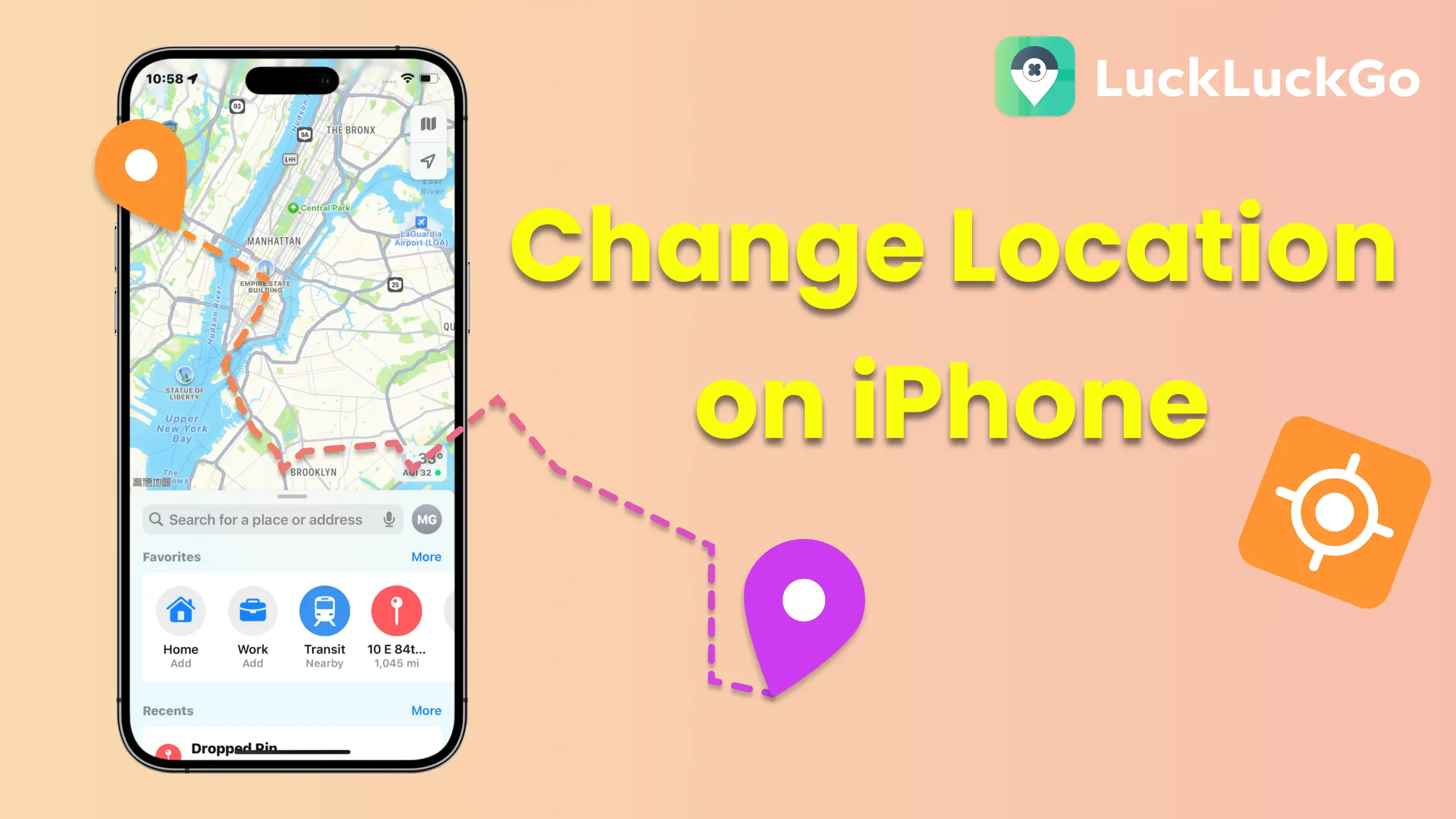
Introducción a Cambiar Tu Ubicación en un iPhone
Hay varios métodos disponibles al cambiar la ubicación de tu iPhone, cada uno diseñado para requisitos específicos. A continuación, se presenta una tabla para ayudar en la selección de la opción más adecuada para tus necesidades:
Método | Propósito | Ejemplo de Uso |
Usar una Herramienta de Suplantación de Ubicación | Para fingir tu ubicación GPS para acceder a servicios y juegos basados en la ubicación. | Jugar Pokémon Go en Tokio mientras realmente estás en Nueva York. |
Cambiar Tu Dirección IP con una VPN | Para cambiar tu dirección IP para acceder a contenido en línea restringido en tu región. | Ver un programa de televisión disponible solo en la versión estadounidense de Netflix mientras estás en Canadá. |
Cambiar Tu País o Región de Apple ID | Ideal para mudarte a un nuevo país o acceder a aplicaciones, películas y música exclusivas de una región específica. | Acceder a una aplicación de servicio de streaming exclusiva para el Reino Unido, mientras tu Apple ID está actualmente basado en EE.UU. |
Controlar la Información de Ubicación que Compartes | Para restringir aplicaciones de acceder a tu ubicación en tiempo real por razones de privacidad. | Prevenir que aplicaciones como Find |
Manera 1: Cambiar la Ubicación GPS de Tu iPhone
¿Qué es la Ubicación GPS?
La ubicación GPS señala la posición geográfica exacta de tu iPhone usando el Sistema de Posicionamiento Global. Esta tecnología es integral para servicios basados en la ubicación, proporcionando contenido personalizado, ayudas de navegación y más.
![]()
¿Por Qué Cambiar la Ubicación GPS?
Acceder a Servicios Basados en la Ubicación: Participa en aplicaciones y juegos como Pokémon Go desde cualquier ubicación.
Privacidad: Ocultar tu ubicación real por seguridad o razones personales.
Acceso a Contenido: Desbloquear y disfrutar de servicios o contenido restringido a ciertas regiones.
Cambiar la ubicación GPS de tu iPhone puede ser desafiante debido a la estricta seguridad del sistema de Apple. Sin embargo, es alcanzable y abre nuevas posibilidades para acceder a aplicaciones y servicios fuera de tu ubicación. Así es cómo:
Manera 1: Cambiar la Ubicación GPS de Tu iPhone Usando LuckLuckGo
LuckLuckGo es una herramienta profesional diseñada para modificar sin esfuerzo la ubicación de tu iPhone, permitiéndote eludir restricciones geográficas para diversas aplicaciones.
Cambiar la Ubicación en iPhone al Instante Cambiar la Ubicación en iPhone al Instante
Beneficios:
Cambia tu ubicación a cualquier lugar del mundo sin restricciones.
Fácil de usar, no requiere conocimientos técnicos, con guías completas disponibles.
Compatible con todas las aplicaciones basadas en la ubicación, incluyendo Find My, Life360, Tinder y Mapas, en todos los modelos de iPhone y hasta iOS 17.
Soporta hasta 5 dispositivos para cambiar de ubicación.
Pasos:
Descarga e instala LuckLuckGo en tu computadora.
Conecta tu iPhone a la computadora usando un cable USB.
Inicia LuckLuckGo y selecciona la opción 'Comenzar'.
Elige el modo que deseas usar.
Elige una ubicación en el mapa y haz clic en 'Mover' para cambiar la ubicación GPS de tu iPhone.
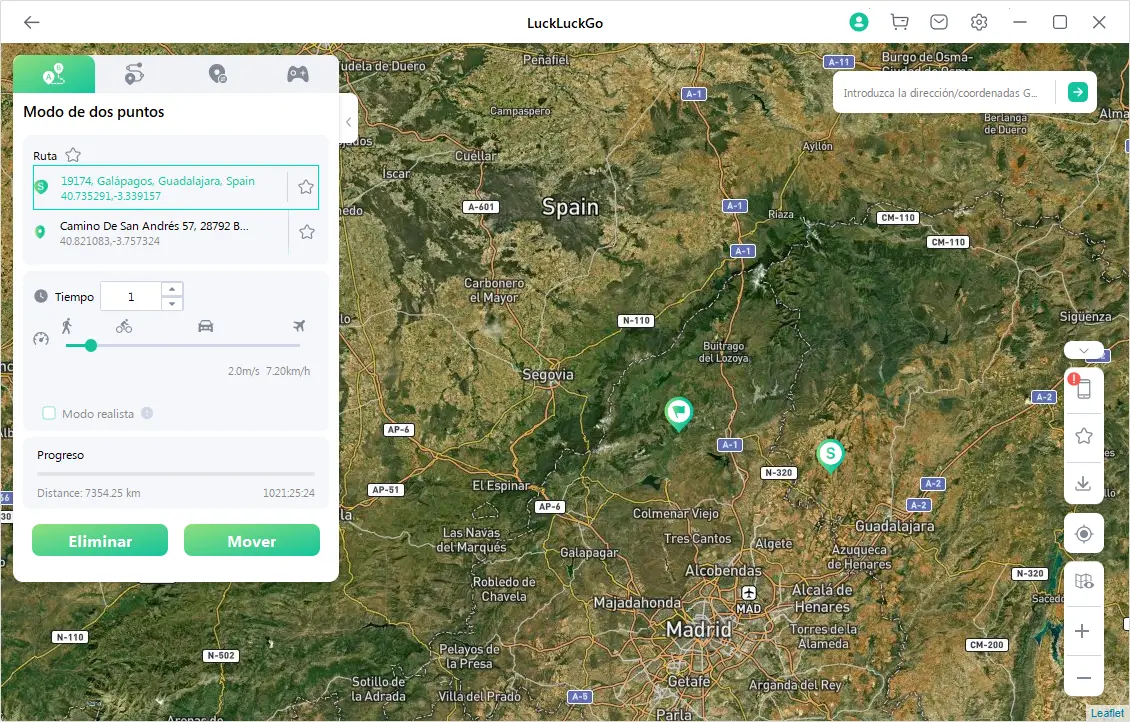
Manera 2: Usar Hardware de Suplantación de GPS
El hardware de cambio de GPS altera directamente la ubicación de tu iPhone conectando un dispositivo físico a tu smartphone. Este enfoque beneficia a los usuarios que requieren una solución confiable sin necesidad de un ordenador.
Pros: Altamente confiable y móvil; no necesitas un ordenador para cambiar ubicaciones. Menos detectable por las aplicaciones, lo que lo hace ideal para juegos basados en la ubicación.
Contras: Puede ser costoso, con dispositivos que a menudo superan los $200.

Camino 2: Cambiar Tu Dirección IP en Tu iPhone vía VPN
¿Qué es una Dirección IP y Cómo Ayuda un VPN?
Una dirección IP (Protocolo de Internet) es un identificador único asignado a tu dispositivo en Internet. Es como una dirección digital que le dice a los sitios web y servicios en línea a dónde enviar datos.
La mayoría de las restricciones en línea regionales se aplican mediante bloqueos de IP. Sin embargo, un VPN (Red Privada Virtual) puede enmascarar tu dirección IP reemplazándola con una de sus servidores en todo el mundo. Este proceso no solo oculta tu ubicación real sino que también encripta tus datos, proporcionando una capa adicional de seguridad.

¿Por Qué Cambiar Tu Dirección IP?
Al obtener una nueva IP, ganas acceso a contenido y servicios a nivel mundial, ofreciendo ventajas significativas:
Acceso a Contenido: Transmite programas y películas de bibliotecas internacionales de Netflix u otros servicios de streaming restringidos geográficamente.
Evitar Restricciones: Accede a sitios web y servicios bloqueados en ciertos países o por redes específicas.
Mejorar la Seguridad: Protege tus datos de hackers, especialmente en redes Wi-Fi públicas, ocultando tu dirección IP real.
Compras y Viajes: Obtén mejores ofertas en vuelos, hoteles y compras en línea explorando precios ofrecidos a diferentes regiones.
Pasos para Cambiar Tu Dirección IP en un iPhone
Descarga una Aplicación VPN: Encuentra una aplicación VPN confiable en la App Store e instálala en tu iPhone. Hay opciones disponibles tanto gratuitas como basadas en suscripción.
Crea una Cuenta e Inicia Sesión: Sigue las instrucciones de la aplicación para registrarte e iniciar sesión. Puede que necesites suscribirte o usar una prueba gratuita.
Otorga Permisos: Permite que la aplicación cree configuraciones VPN en tu dispositivo.
Selecciona un País: Elige la ubicación del servidor a la cual deseas conectarte, basado en el contenido o servicio que deseas acceder.
Conecta: Presiona el botón "Conectar" para establecer la conexión VPN y cambiar tu dirección IP.
Probando Tu VPN: Después de configurarlo, verifica que esté funcionando visitando el sitio web IP2Location a través de Safari. El sitio debería mostrar el país del servidor VPN, no tu ubicación actual.
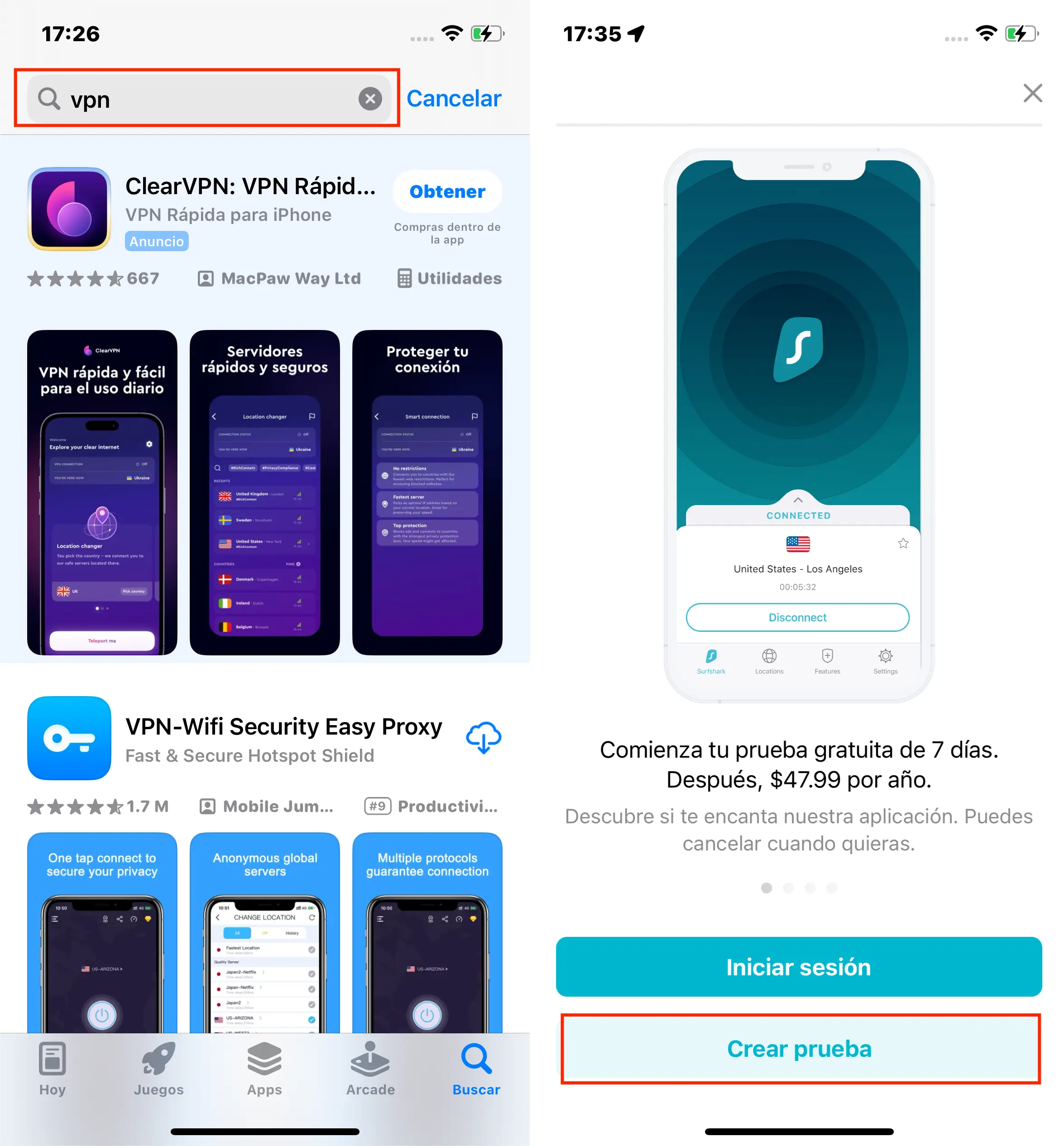
Cuando los VPN No Funcionan:
Recuerda, los VPN no ayudarán a descargar aplicaciones bloqueadas por región o engañar a servicios basados en GPS. En estos casos, son necesarios otros métodos como cambiar el país de tu ID de Apple o usar herramientas de suplantación de GPS.
Camino 3: Cambiar Tu País o Región de Apple ID en iPhone
¿Cuál es la Función del País o Región de Apple ID en iPhone?
La configuración del país o región para tu Apple ID en tu iPhone determina el contenido de la App Store y iTunes Store al que puedes acceder. Afecta la disponibilidad de aplicaciones, música, películas, programas de televisión y otro contenido digital basado en restricciones geográficas.
¿Por Qué Cambiar Tu País o Región de Apple ID?
Puedes necesitar cambiar tu país o región de Apple ID por varias razones:
Acceder a Aplicaciones Específicas de una Región: Descargar aplicaciones o contenido no disponible en tu ubicación actual.
Relocalización: Ajustar tu Apple ID para que coincida con tu nuevo país o región si te has mudado.
Pasos para Cambiar el País o Región de Apple ID en iPhone:
Tienes varias opciones para gestionar cambios: directamente en tu iPhone, a través de la aplicación de Música o iTunes en tu computadora y en línea. A continuación, se presentan los pasos para realizar ajustes ahora en tu iPhone:
Ve a la Configuración de tu iPhone.
Selecciona tu nombre y luego 'Medios y Compras'.
Inicia sesión para ver tu cuenta.
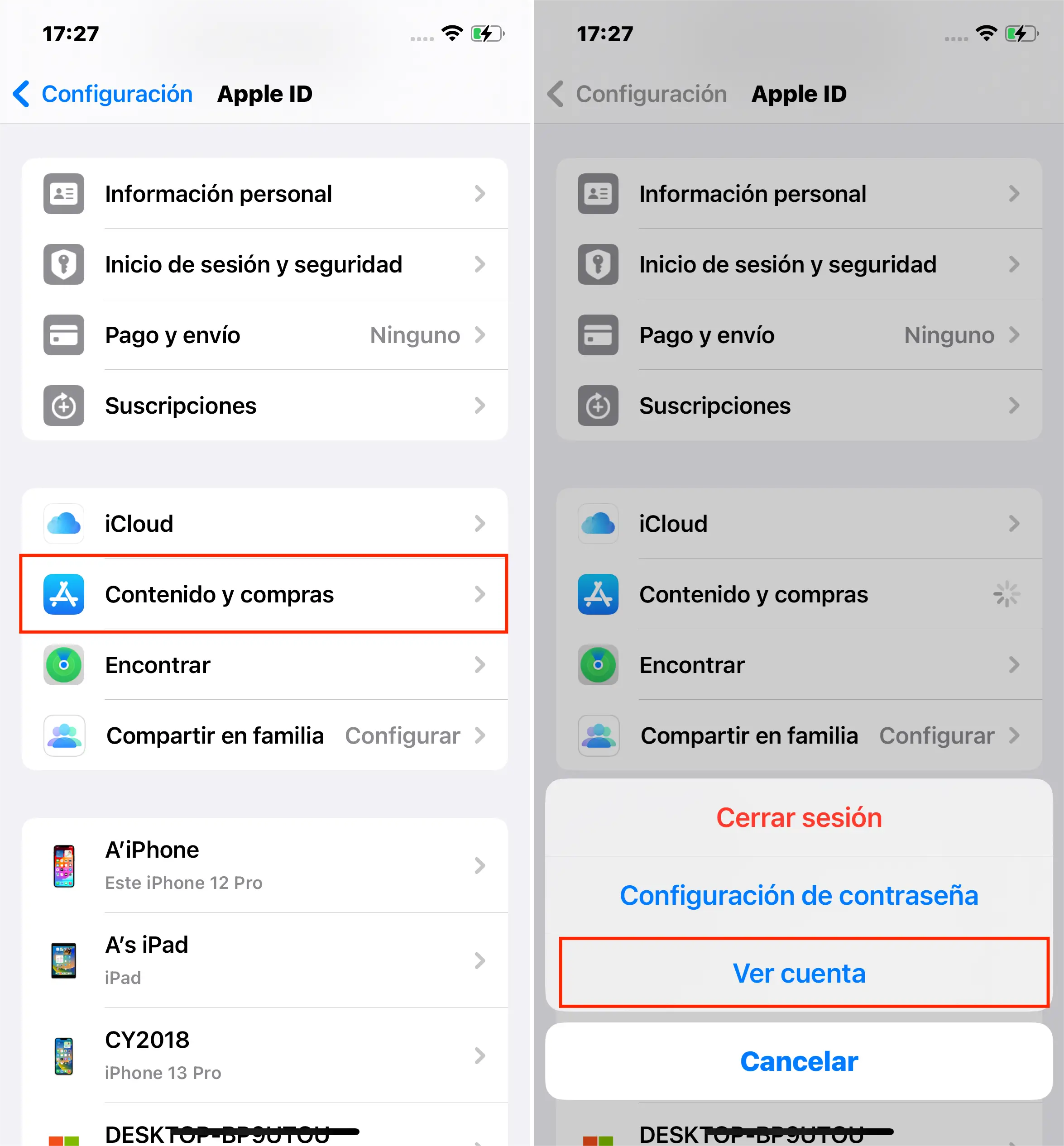
Localiza la opción de País o Región.
Selecciona tu nueva región o país.
Acepta los 'términos y condiciones'.
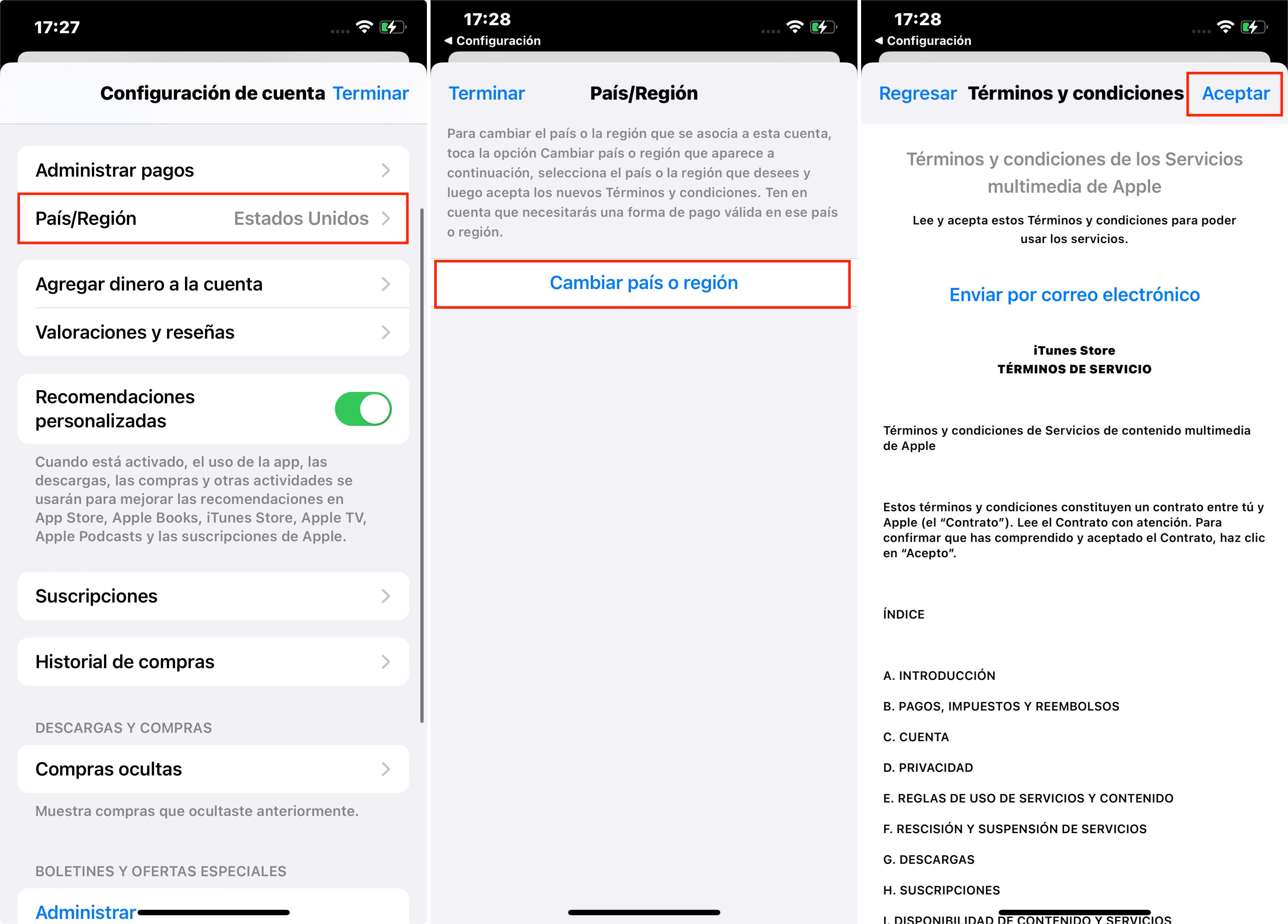
Debes ingresar nuevos detalles de pago de acuerdo con tu nueva ubicación.
Eso es todo. Tu ubicación permanente ha cambiado.
Consejos y Puntos Clave:
Este cambio impacta tu crédito en la tienda, suscripciones y métodos de pago. Asegúrate de no tener crédito restante en la tienda, cancela cualquier suscripción activa y prepara un método de pago válido para la nueva región.
Si formas parte de un grupo de Compartir en Familia, podrías enfrentar restricciones al cambiar tu región.
Cambiar tu región de Apple ID no afecta tu ubicación GPS; las aplicaciones que usan geolocalización aún detectarán tu ubicación real.
Camino 4: Desactivar los Servicios de Ubicación en iPhone
Introducción a los Servicios de Ubicación en iPhone
Los Servicios de Ubicación en tu iPhone utilizan datos celulares, GPS, Bluetooth y Wi-Fi para determinar la ubicación de tu dispositivo. Esta funcionalidad permite a las aplicaciones ofrecer servicios basados en la posición geográfica, mejorando tu experiencia con contenido y características personalizadas. Sin embargo, puede haber casos en los que prefieras mantener tu ubicación privada.
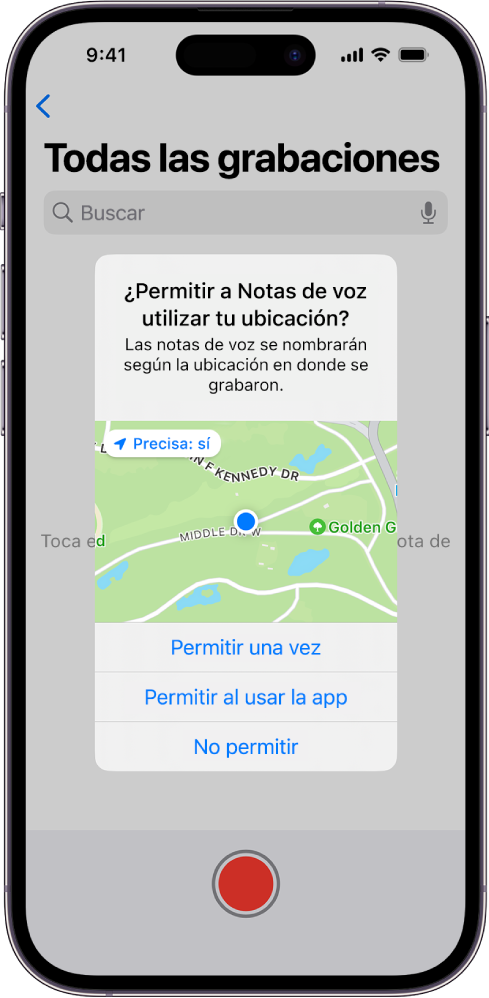
Cuándo Podrías Necesitar Desactivar los Servicios de Ubicación
Desactivar los Servicios de Ubicación puede ser beneficioso para:
Preocupaciones de Privacidad: Para prevenir que las aplicaciones rastreen tus movimientos.
Ahorro de Batería: Desactivar el seguimiento de ubicación puede ayudar a conservar la vida de la batería.
Seguridad: Para evitar compartir tus datos de ubicación con aplicaciones o servicios específicos.
Desactivar los Servicios de Ubicación o ajustar el acceso para aplicaciones individuales puede mejorar tu privacidad y seguridad en tu iPhone. Controla qué aplicaciones pueden rastrear tu ubicación, alineándose con tus preferencias y necesidades.
Pasos para Desactivar los Servicios de Ubicación en iPhone
Abre Configuración en tu iPhone.
Toca en Privacidad y Seguridad.
Selecciona Servicios de Ubicación.
Para desactivar todas las aplicaciones, cambia Servicios de Ubicación a desactivado.
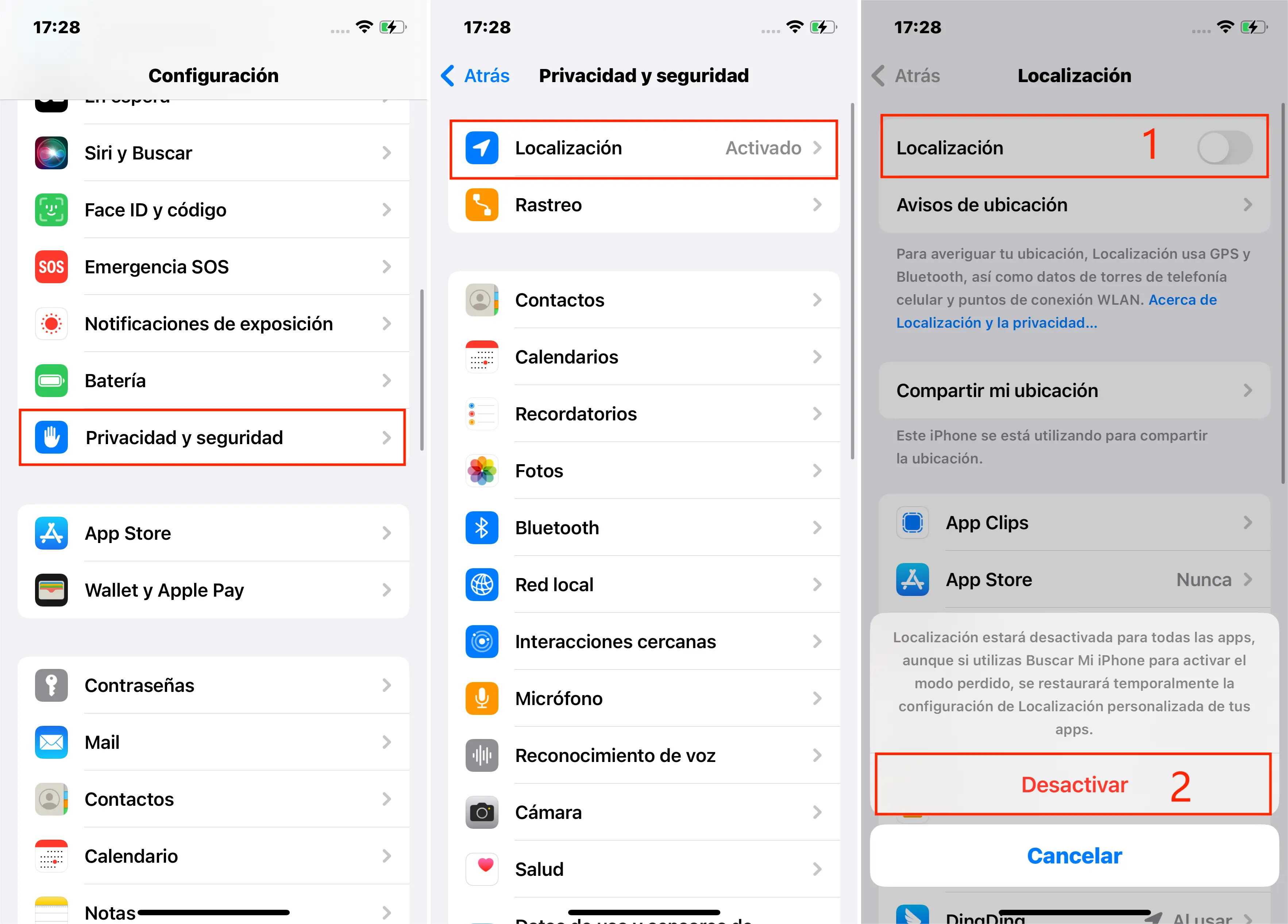
Para Desactivar los Servicios de Ubicación para una Aplicación Específica
En Configuración, navega a Privacidad y Seguridad > Servicios de Ubicación.
Desplázate hacia abajo y selecciona la aplicación que deseas restringir.
Toca en Nunca para evitar que la aplicación acceda a tu ubicación.
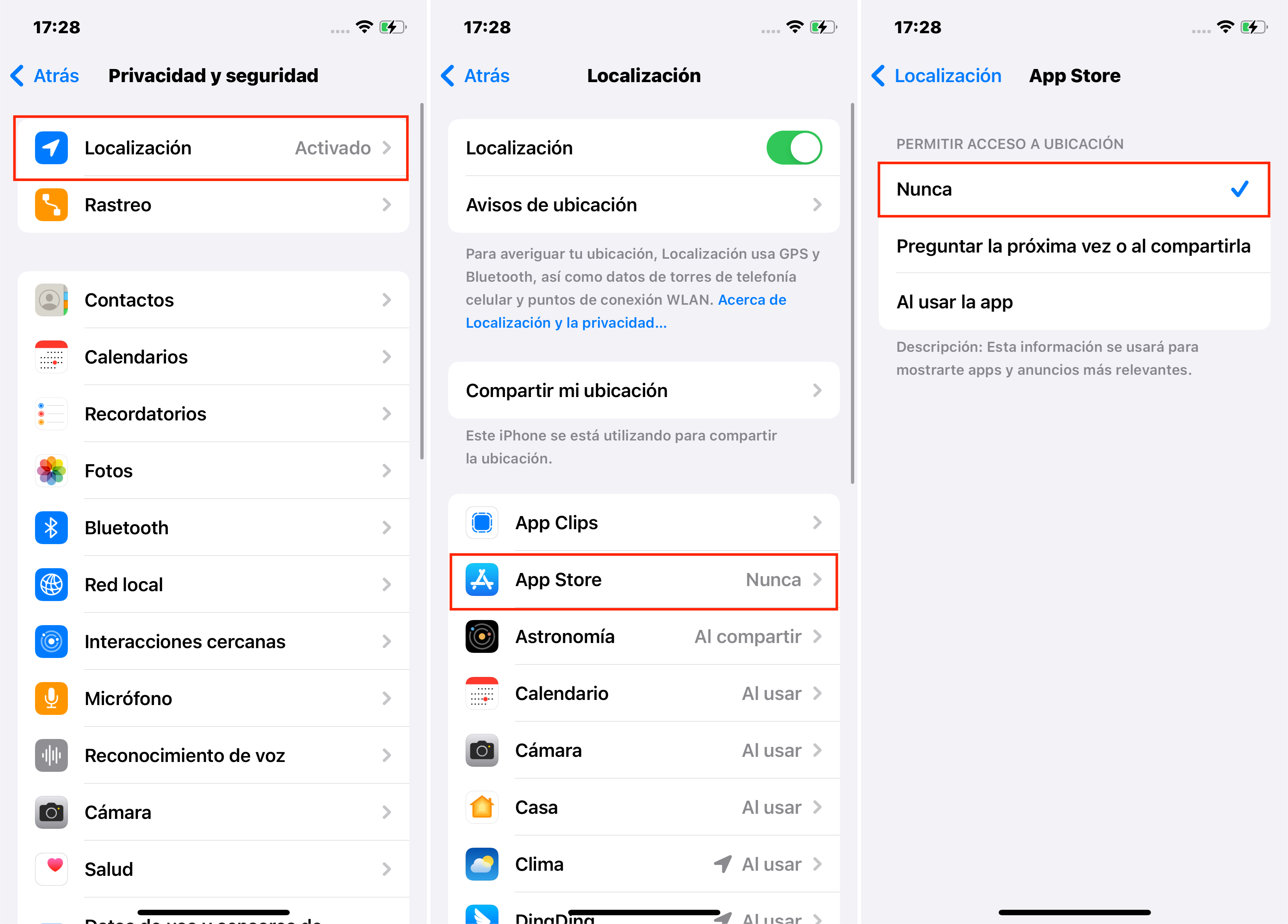
Consejos y Notas
Funcionalidad de la Aplicación: Algunas aplicaciones y características pueden no funcionar correctamente con los Servicios de Ubicación desactivados.
Interruptor Atenuado: Si la opción para desactivar los Servicios de Ubicación para una aplicación específica está atenuada, podría deberse a restricciones. Verifica esto yendo a Configuración > Tiempo de Uso > Restricciones de Contenido y Privacidad > Servicios de Ubicación y asegúrate de que "Permitir Cambios" esté seleccionado.
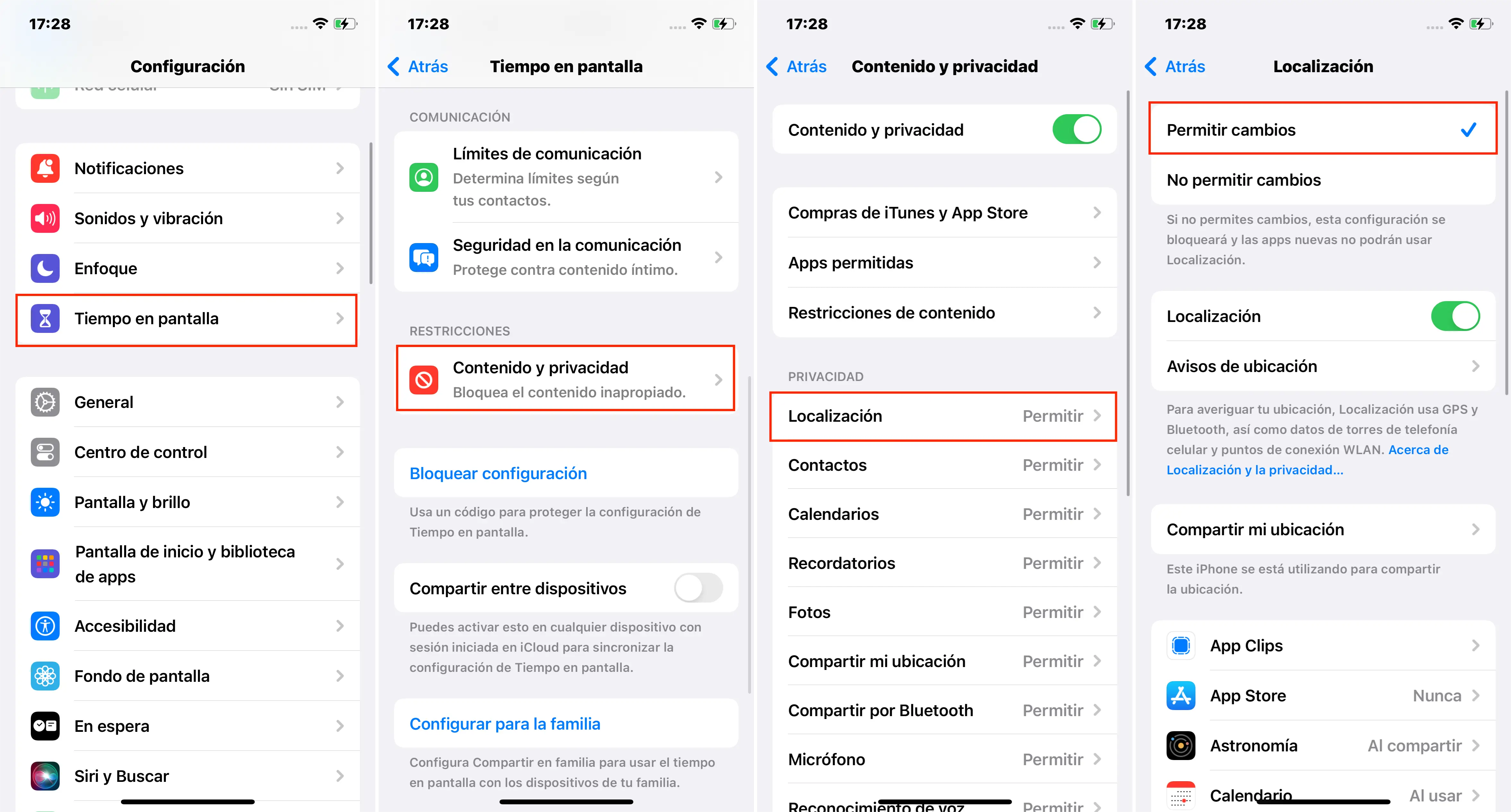
Consejo Adicional: Cómo Cambiar la Ubicación en iPhone en iOS 10 o Anteriores
Para aquellos que usan versiones anteriores de iOS (iOS 10 o inferior), editar un archivo PLIST en la copia de seguridad de tu iPhone ofrece una manera de falsificar tu ubicación. Este método requiere cierto conocimiento técnico y acceso a software específico.
Pasos:
Descarga e instala el programa 3uTools en una computadora con Windows.
Conecta tu iPhone a la computadora usando un cable USB.
Abre 3uTools, navega a "iDevice" > "Backup/Restore" y selecciona "Backup iDevice".
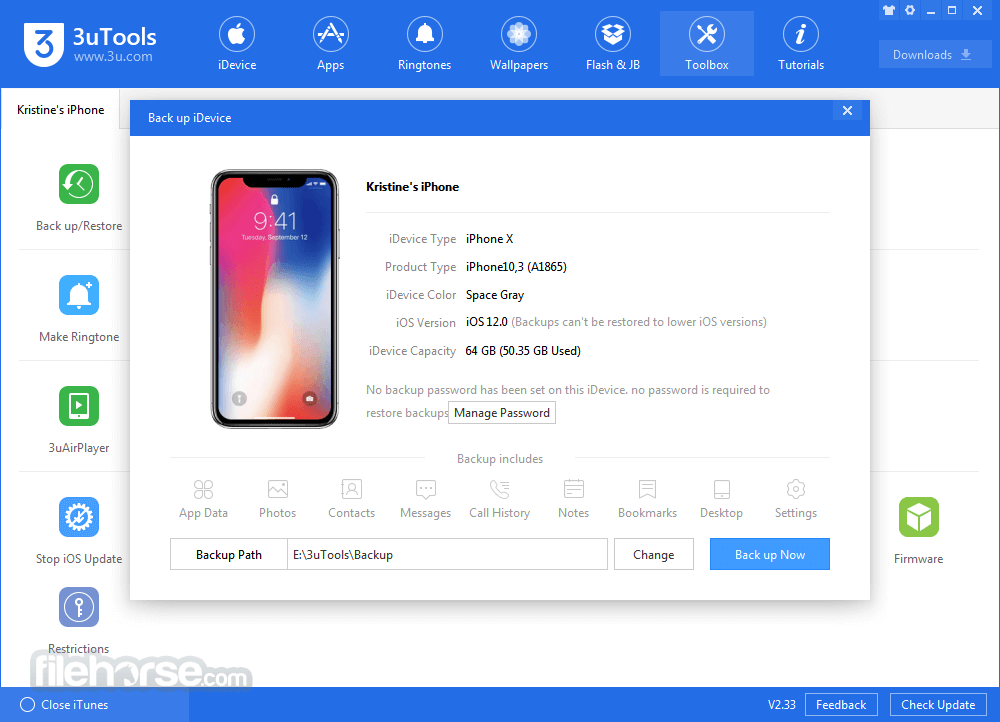
Después de la copia de seguridad, ve a "Backup Management", elige la última copia de seguridad y haz clic en "View Now".
En el Backup Viewer, navega a la carpeta "AppDomain-com.apple.Maps", luego a "Library" > "Preferences".
Abre el archivo "com.apple.Maps.plist" e inserta el código necesario para falsificar tu ubicación.
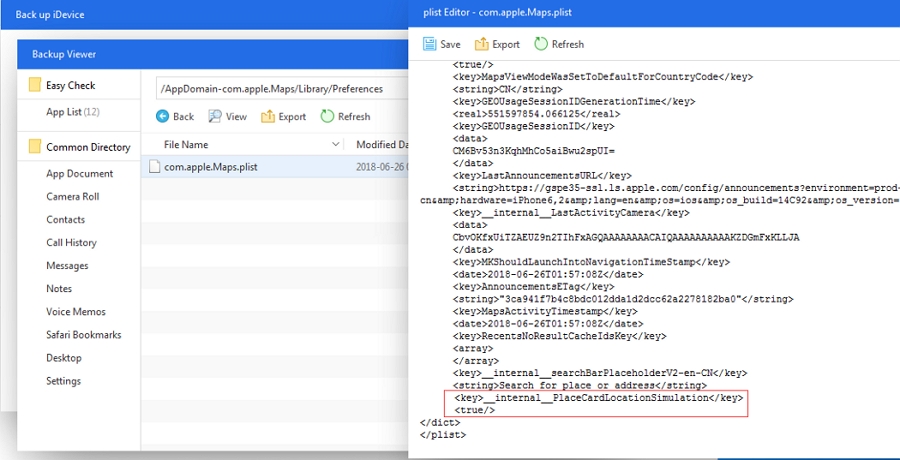
Guarda los cambios, restaura la copia de seguridad modificada a tu iPhone y luego usa la aplicación Maps para simular tu nueva ubicación.
Resumen
En conclusión, cambiar tu ubicación en un iPhone puede satisfacer diversas necesidades, desde acceder a contenido específico de una región hasta mejorar la privacidad.
Ya sea que estés falsificando tu ubicación GPS, cambiando tu dirección IP mediante un VPN, ajustando tu país de Apple ID o gestionando los servicios de ubicación, cada método ofrece una solución a medida.
Recuerda considerar las implicaciones de estos cambios para asegurar una experiencia sin contratiempos. Siguiendo los pasos descritos, puedes navegar fácilmente por los ajustes de ubicación y personalizar tu experiencia en iPhone según tus necesidades.

